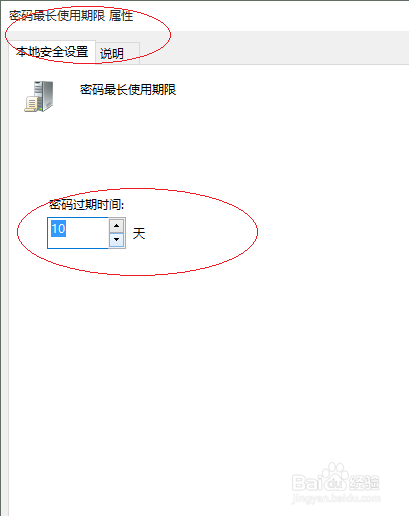1、鼠标右击Windows 10任务栏"开始"按钮
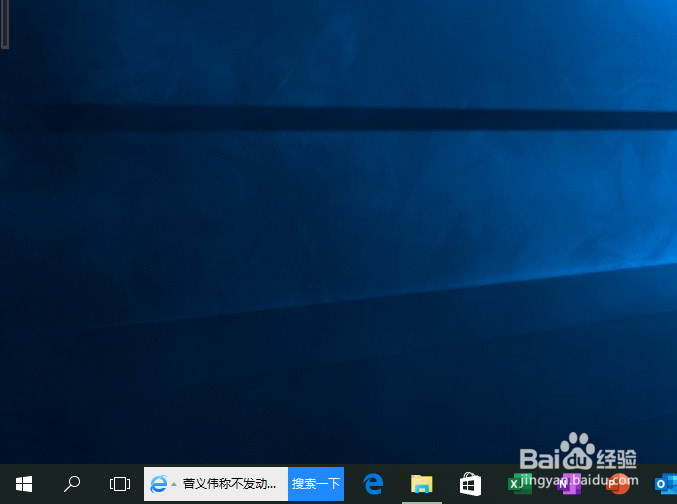
2、点击"运行"项
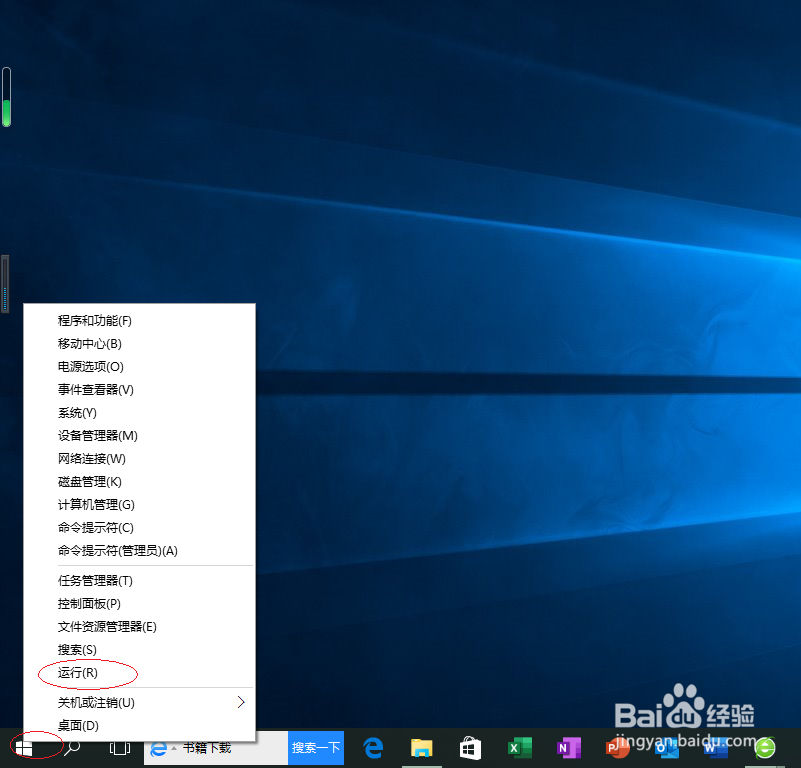
3、文本框输入"GPEDIT.MSC"命令
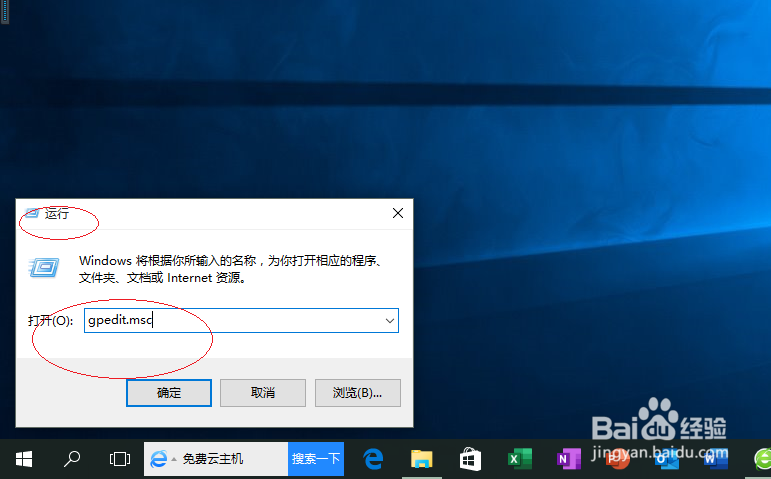
4、展开文件夹树形目录结构
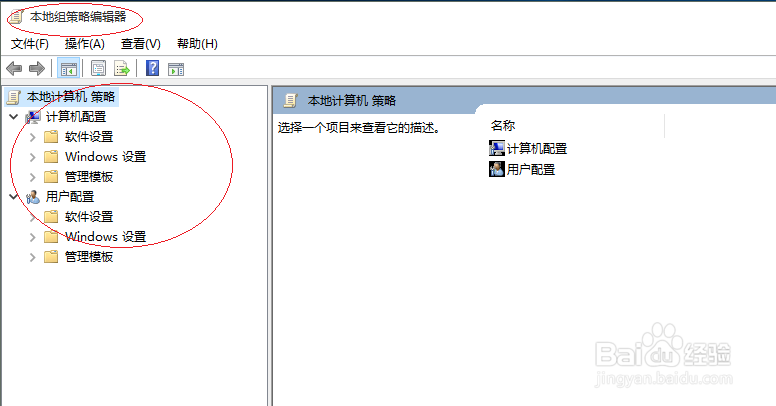
5、鼠标双击"密码最长使用期限"图标

6、设置密码过期时间
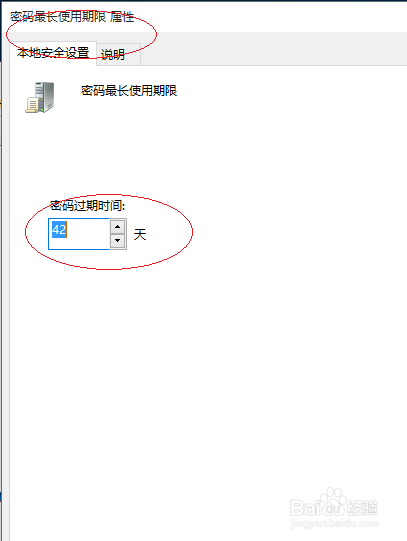
7、完成定时更换密码的设置,本例到此谢谢朋友们的关注
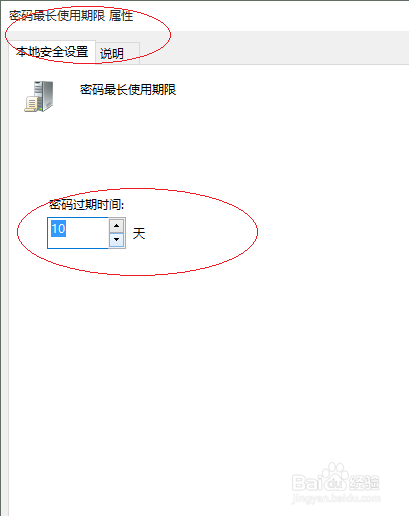
时间:2024-10-11 19:55:53
1、鼠标右击Windows 10任务栏"开始"按钮
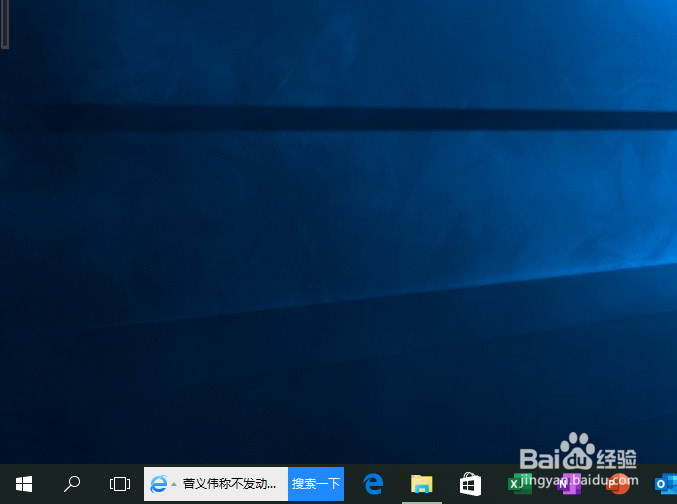
2、点击"运行"项
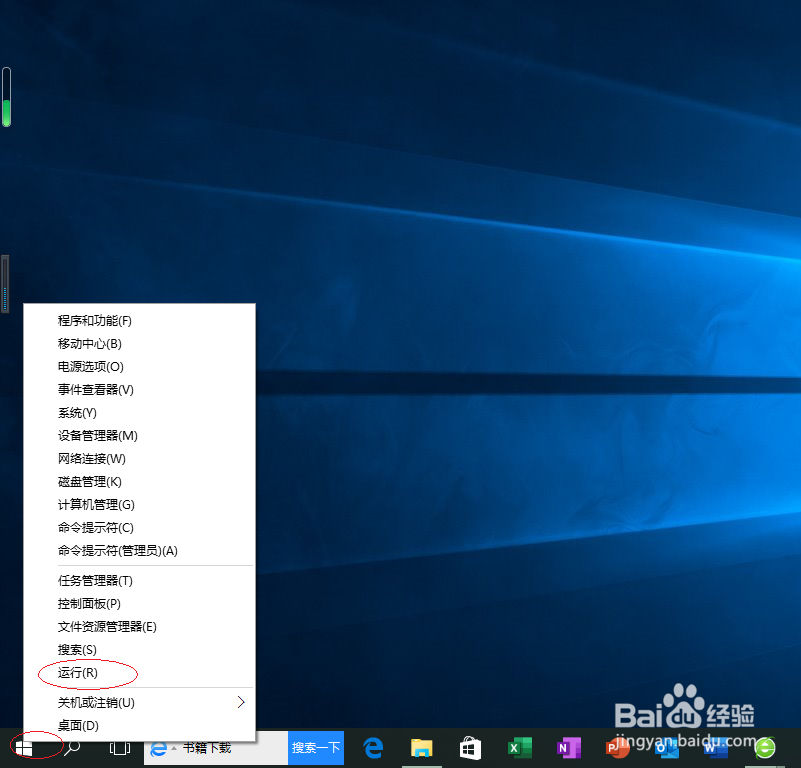
3、文本框输入"GPEDIT.MSC"命令
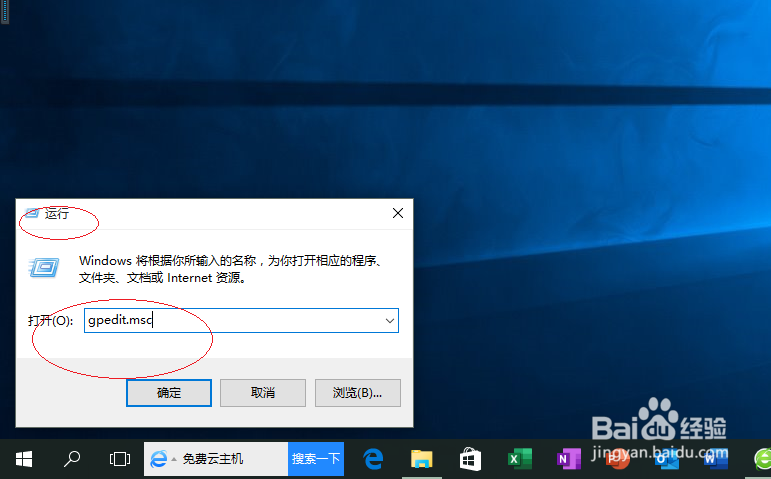
4、展开文件夹树形目录结构
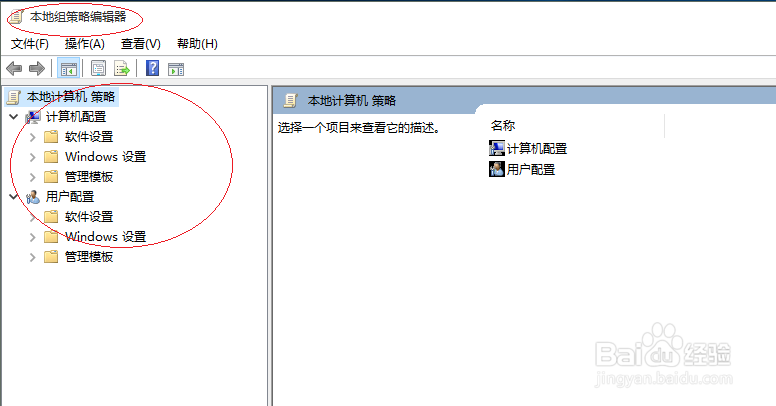
5、鼠标双击"密码最长使用期限"图标

6、设置密码过期时间
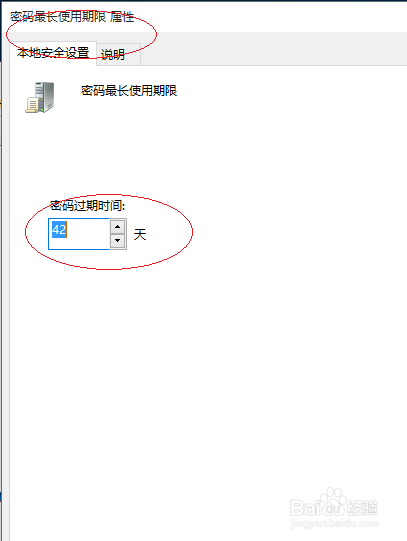
7、完成定时更换密码的设置,本例到此谢谢朋友们的关注